Tarifas
El submódulo de Tarifas dentro del módulo de Hoteles permite gestionar las tarifas disponibles en el sistema. Desde aquí, puedes agregar nuevas tarifas, editar la información existente y eliminar tarifas que ya no sean necesarias.
Ingreso al Submódulo de Tarifas
Para acceder al submódulo de Tarifas, sigue estos pasos:
- Desde el Dashboard, ve al menú principal ubicado en la parte izquierda de la pantalla.
- Despliega la categoría Hoteles.
- Selecciona la opción Tarifas para ingresar al listado de tarifas registradas.
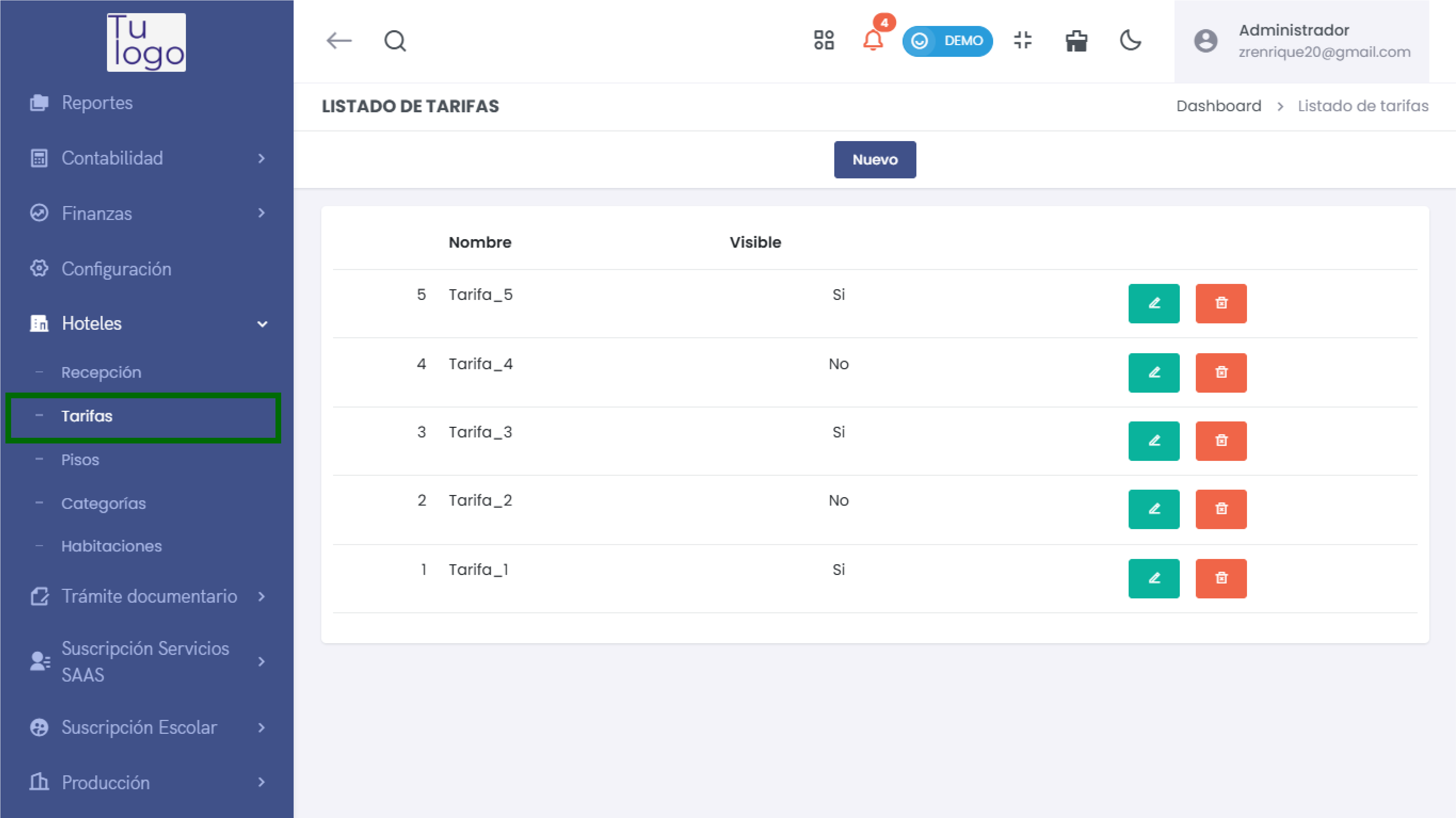
1. Listado de Tarifas
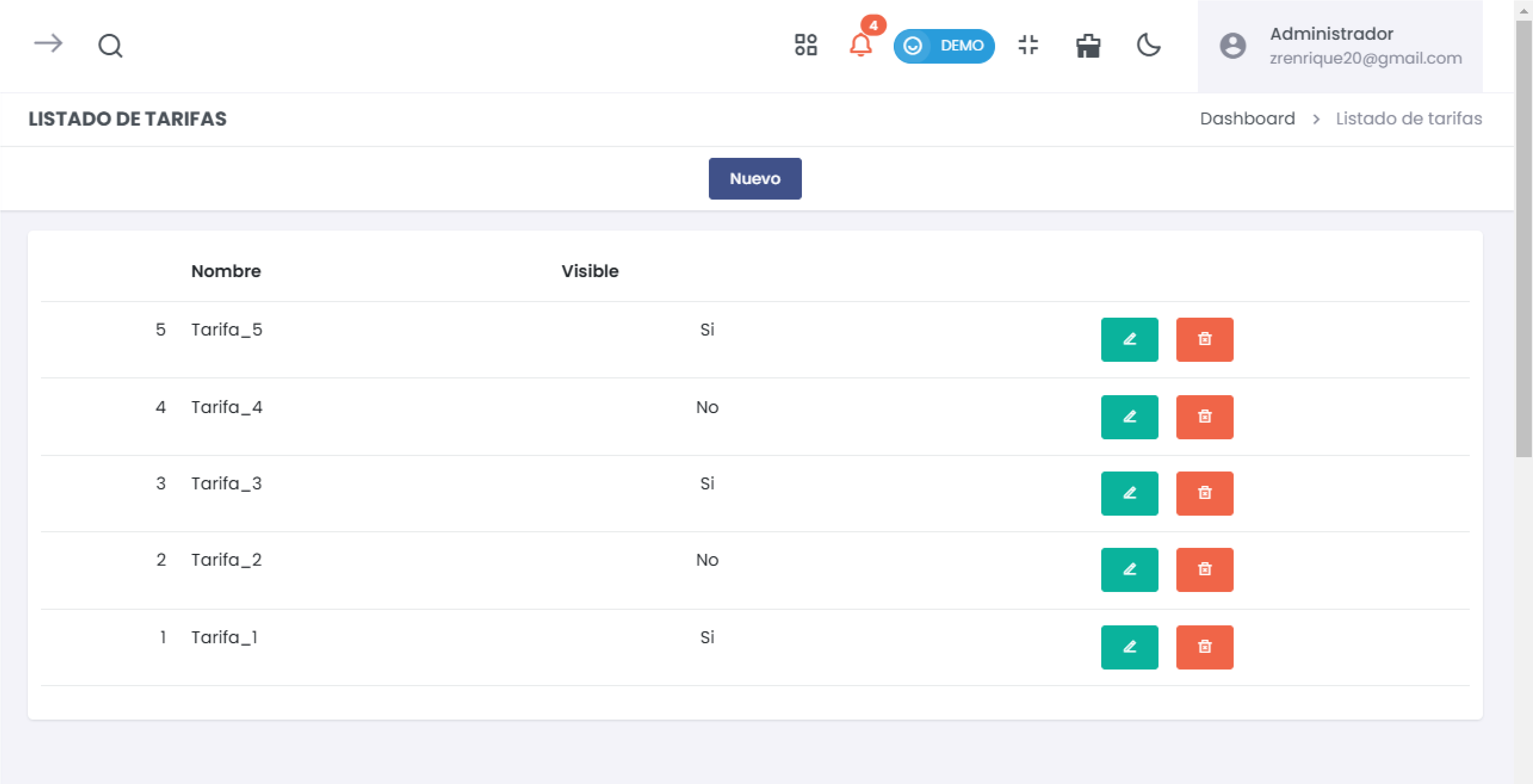
Al acceder a la sección de Tarifas, verás un listado con todas las tarifas registradas en el sistema.
Columnas del Listado:
- Nombre: Nombre de la tarifa.
- Visible: Indicador que muestra si la tarifa es visible en el sistema (Sí/No).
- Acciones: Opciones para editar o eliminar la tarifa.
Puedes utilizar el campo de búsqueda para encontrar tarifas específicas.
2. Agregar Nueva Tarifa
Para agregar una nueva tarifa, selecciona el botón Nuevo en la parte superior de la pantalla. Esto abrirá un formulario para ingresar los detalles de la tarifa.
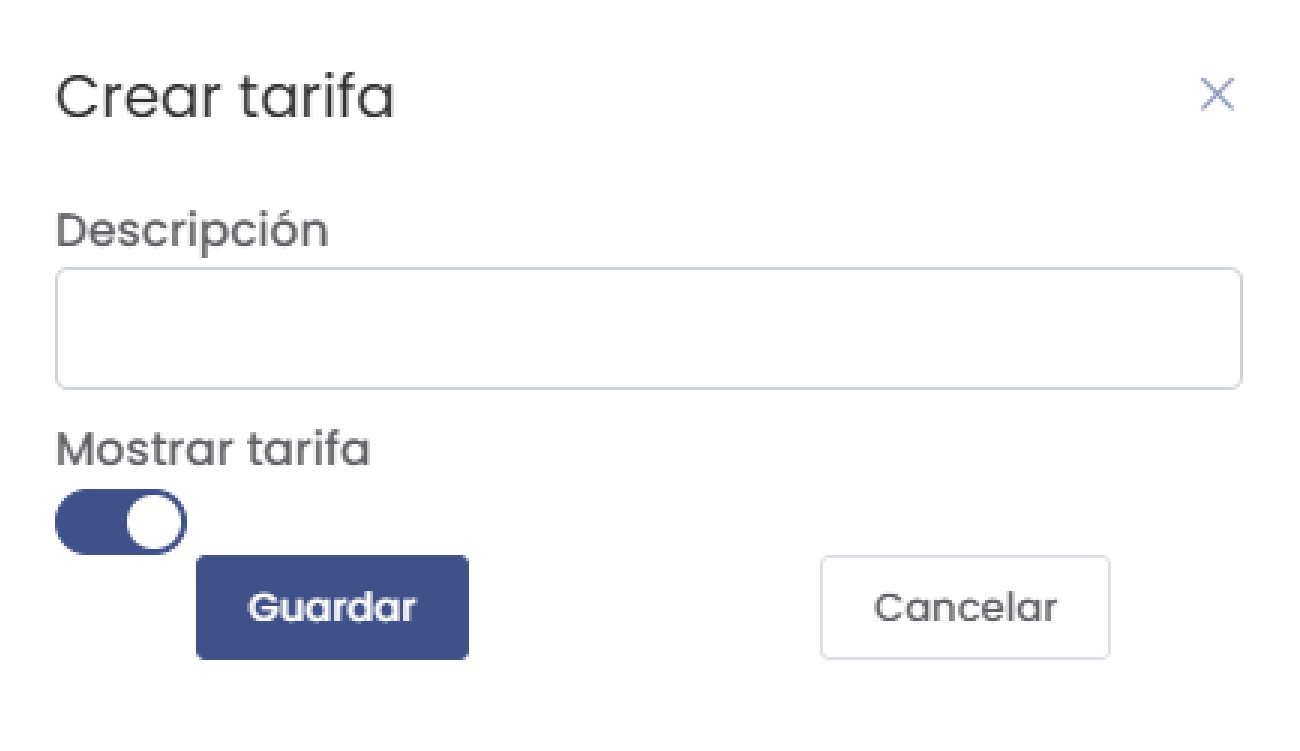
Elementos del Formulario:
- Descripción: Escribe una descripción que identifique la tarifa.
- Mostrar tarifa: Utiliza el interruptor para habilitar o deshabilitar la visibilidad de la tarifa.
Botones Disponibles:
- Cancelar: Cierra el formulario sin guardar los cambios.
- Guardar: Al hacer clic, se registrará la nueva tarifa en el sistema.
3. Editar Información de una Tarifa
Cada registro en el listado de tarifas incluye un botón Editar que permite modificar la información de la tarifa seleccionada. Al hacer clic en este botón, se abrirá el mismo formulario utilizado para agregar una nueva tarifa, pero ya con los datos prellenados.
4. Eliminar una Tarifa
Si necesitas eliminar una tarifa, selecciona la opción Eliminar en la columna de acciones. Se te mostrará un mensaje de confianza solicitando confirmación antes de proceder.
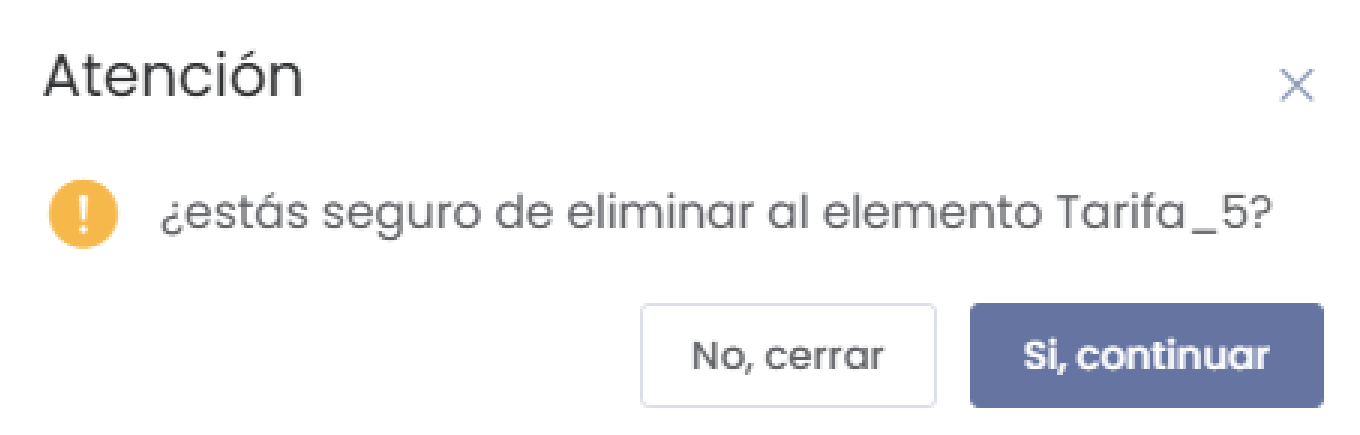
Mensaje de Confirmación:
Se confirmará la eliminación de la tarifa seleccionada. Para continuar, elige Sí, continuar para proceder con la eliminación o No, cerrar si decides cancelar.